亲爱的小伙伴们,你们是不是也对直播充满了好奇和热情呢?今天就来教大家如何使用OBS Studio直播伴侣搭建一个属于自己的直播间,并且搭配提词器让你的直播更加得心应手!
一、OBS Studio直播伴侣搭建直播间步骤
1️⃣ 下载与安装
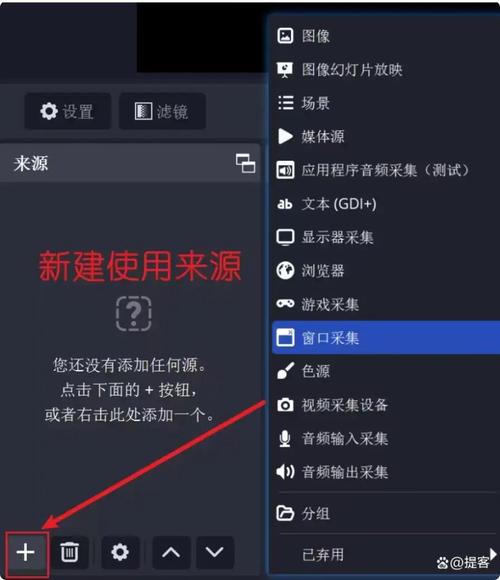
首先,你需要从官方网站下载OBS Studio直播伴侣软件。安装过程非常简单,只需按照提示一步步进行即可。
2️⃣ 配置直播设置
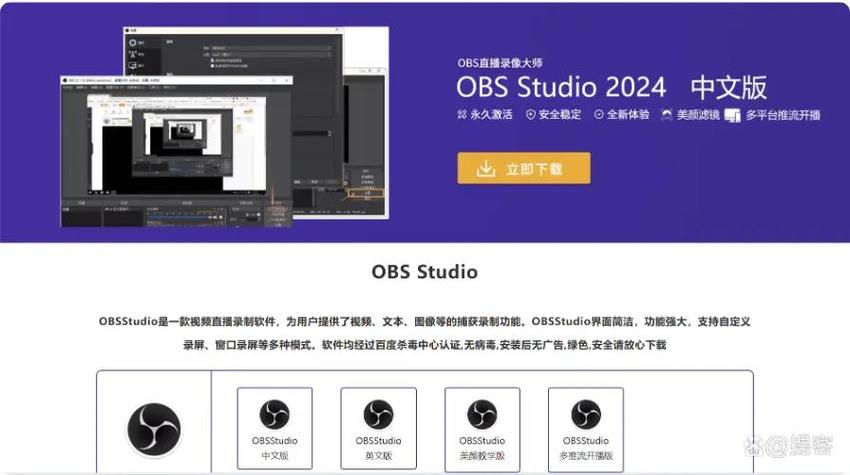
安装完成后,打开OBS Studio,你会看到一个简洁的界面。接下来,我们需要进行直播设置。点击“设置”按钮,在弹出的窗口中,你可以设置视频分辨率、帧率、比特率等参数。记得根据自己的电脑配置和网络状况进行调整哦!
3️⃣ 添加场景与来源
在OBS Studio中,你可以创建多个场景,每个场景可以包含不同的来源(如摄像头、游戏画面、图片等)。点击左下角的“+”按钮,可以添加新的场景和来源。通过拖拽和排列,你可以轻松调整各个来源的位置和大小。
4️⃣ 开始直播
一切准备就绪后,点击右下角的“开始直播”按钮,你的直播间就正式开播啦!
记得在直播过程中与观众互动,让他们感受到你的热情和魅力哦!
二、OBS Studio对电脑的要求
为了让你的直播间更加流畅和清晰,OBS Studio对电脑的配置有一定的要求。以下是一些基本的建议:
处理器:Intel Core i5 或 AMD Ryzen 5 及以上
内存:8GB 及以上
显卡:NVIDIA GTX 1050 或 AMD RX 560 及以上
存储空间:至少 50GB 可用空间
当然,这只是一个基本的建议,你可以根据自己的需求和预算进行调整。
三、OBS Studio搭配提词器使用
在直播过程中,提词器是一个非常实用的工具,它可以帮助你更好地组织语言和思路。以下是如何在OBS Studio中搭配提词器使用的步骤:
1️⃣ 选择合适的提词器软件
首先,你需要选择一款适合自己的提词器软件。市面上有很多优秀的提词器软件可供选择,你可以根据自己的需求和喜好进行选择。这里我们推荐提客提词器。
2️⃣ 在OBS Studio中添加提词器来源
打开OBS Studio,在“来源”区域点击“+”按钮,选择“文本(GDI+)”或“图像”作为提词器的来源。然后,你可以将提词器软件的窗口捕获到OBS Studio中,并调整其位置和大小。
3️⃣ 调整提词器设置
在OBS Studio中,你可以对提词器进行一些基本的设置,如字体、颜色、滚动速度等。通过调整这些设置,你可以让提词器更加符合自己的使用习惯和需求。提客提词器AI提词器还能根据你的语速和节奏,实时调整提词速度,这也是我们推荐提客提词器的理由。想象一下,在朗读直播间里,你只需专注于表达,提词器就能默默为你保驾护航,让你自信满满地展现魅力!
4️⃣ 开始使用提词器
一切设置完成后,你就可以在直播过程中使用提词器了。将提词器放在合适的位置,根据自己的需求调整滚动速度和内容,让直播更加得心应手!
在朗读直播间中,将提词器巧妙地搭配OBS Studio使用,能够显著提升直播的质量与观众的体验。通过将提词器放置在OBS的顶部,观众可以清晰地看到主播朗读的进度和内容,这不仅提高了观众的参与度和理解度,还让他们更容易跟上主播的节奏,沉浸于朗读的世界中。此外,这种搭配方式还能增强直播的视觉效果,使直播间更加专业、有序。因此,提词器与OBS Studio的完美结合,无疑是朗读直播间中不可或缺的重要工具。
好啦,关于OBS Studio如何搭建直播间的使用技巧就分享到这里啦!
希望这些干货能对你们的直播之旅有所帮助,让你的直播内容更加丰富多彩,吸引更多观众驻足观看。如果你还有其他关于直播间搭建、软件使用或短视频制作等方面的问题,欢迎在底部留言提问哦!
记得关注我们,获取更多直播与短视频制作的干货和灵感吧!





